Win10 21H1安裝教程_Win10 21H1 U盤安裝教程
Win10 21H1怎么用U盤進行安裝?相信很多想要體驗Win10 21H1系統(tǒng)的朋友不知道如何安裝Win10 21H1,下面小編就為大家?guī)鞼in10 21H1的U盤安裝教程,Win10 21H1依然是以BUG修復(fù)為,但是在一些功能的細節(jié)上還是做出了不少的調(diào)整,大家都來看看吧。

一、前期準(zhǔn)備工作:
1、8GB以上的U盤一個
2、下載Win10 21H1正式版鏡像文件
3、點擊鏈接下載:好吧啦網(wǎng)U盤啟動盤制作
二、制作U盤啟動盤
1、插入U盤,運行安裝下載好的好吧啦網(wǎng)U盤制作工具,如下圖:
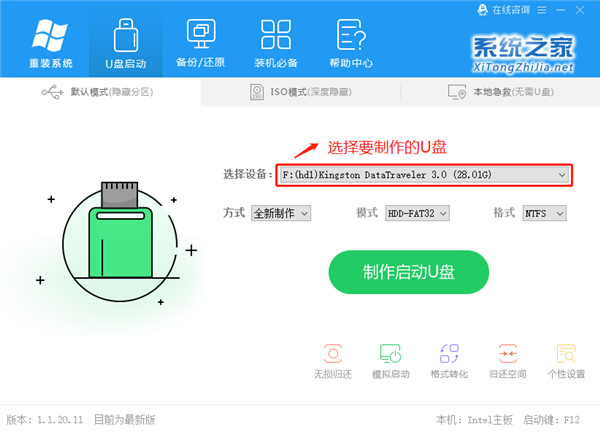
2、點擊制作啟動U盤之后,彈出提示信息框,詢問在操作的時候會將U盤上的所有數(shù)據(jù)全部清除,有重要數(shù)據(jù)的請在操作前備份。繼續(xù)一鍵制作USB啟動盤點擊確定,退出點擊取消,在這里選擇點擊確定,如下圖:
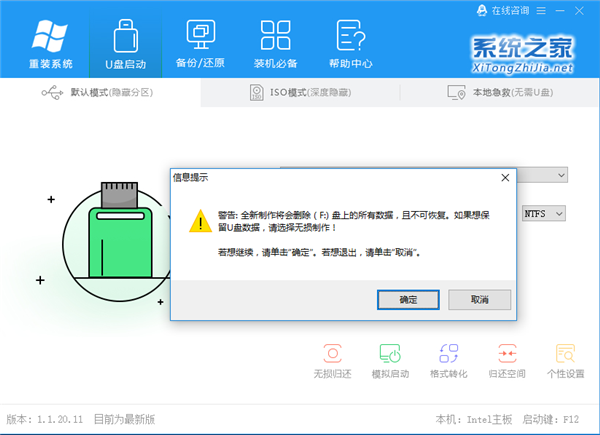
3、點擊確定后,U盤啟動制作工具需要下載一些組件到U盤上才能正常運行,等待,如下圖:
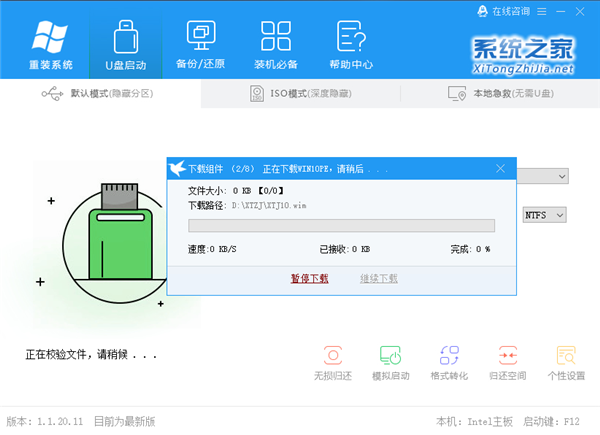
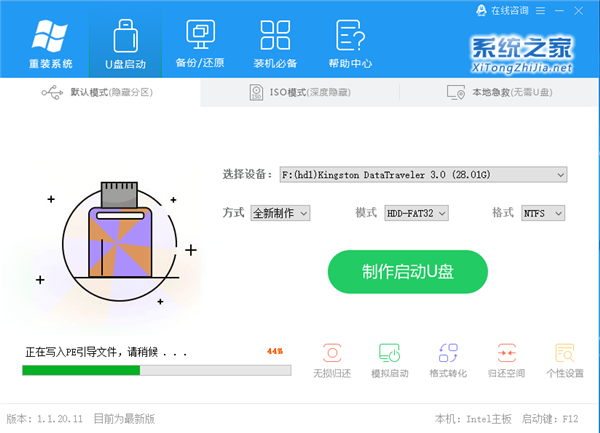
4、彈出提示信息,制作好吧啦網(wǎng)啟動u盤完成(要用“電腦模擬器測試U盤的啟動情況嗎?”,點擊確定!

5、當(dāng)你的U盤制作好之后,U盤會顯示如下。
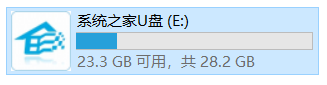
6、雙擊進入U盤,進入GHO文件夾,將從好吧啦網(wǎng)下載好的Win10 21H1的ISO文件移動到GHO文件夾。

到此我們的U盤啟動盤已經(jīng)制作完畢。
三、將U盤設(shè)置為優(yōu)先啟動項
制作好好吧啦網(wǎng)U盤啟動盤后,將其插入電腦的USB接口,重啟電腦。這里大家要注意:將U盤設(shè)置為啟動項有兩種方式,一種是利用U盤啟動快捷鍵,而另一種則是針對沒有U盤啟動快捷鍵所使用的。
方法一:
查詢該電腦機型的U盤啟動快捷鍵,重啟出現(xiàn)開機畫面后按下此鍵,進入優(yōu)先啟動項設(shè)置界面,通過“↑↓”鍵選擇U盤選項后回車進入winpe界面,注意:帶有“USB”字樣的選項即為U盤,但不同電腦顯示的可能不同。
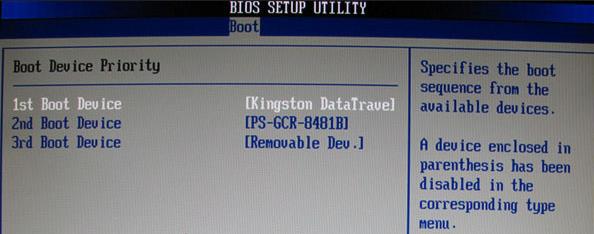
方法二:
1、在開機時按下特定的熱鍵進入BIOS設(shè)置。
注意:不同類型的電腦進入BIOS設(shè)置程序的按鍵不同,有的機型可以在開機時看到屏幕上給出熱鍵的提示(一般在右下角或左下角),大多數(shù)臺式機進入BIOS的熱鍵是del鍵,筆記本是F2鍵,有的則沒有提示。大家亦可參考小編為你準(zhǔn)備的各種型號的電腦進入BOIS的熱鍵,具體如下圖所示:
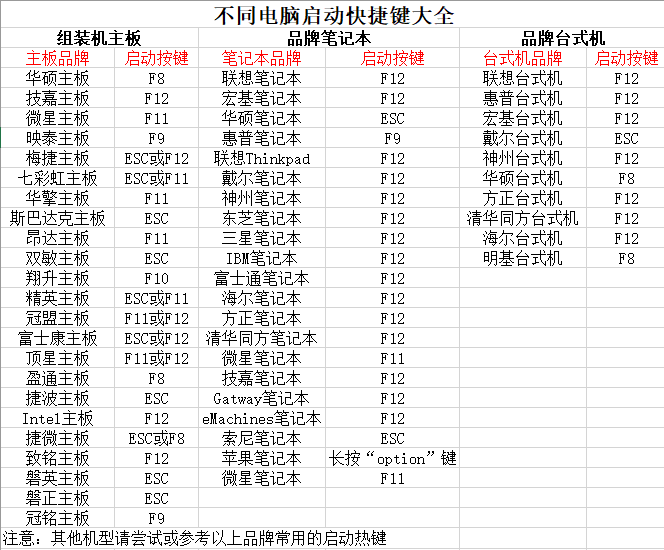
筆記本方面,不同筆記本進入BIOS方式不一樣,一般都是由主板決定的,某些特殊主板請看下圖:

2、進入BIOS設(shè)置后,我們使用右方向鍵移動到“Boot”,接著使用“↑↓”鍵將光標(biāo)移動到U盤的選項上,如上所說,不同的電腦顯示U盤選項可能不同,這里用戶要注意一下。
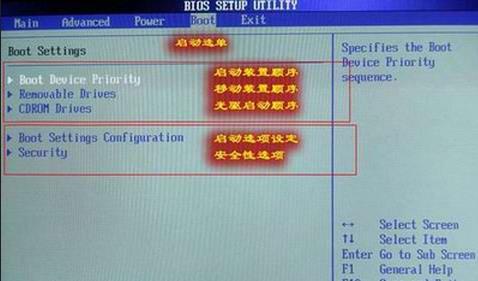
3、通過“+”鍵將U盤選項移動到第一位,然后按下F10保存退出。
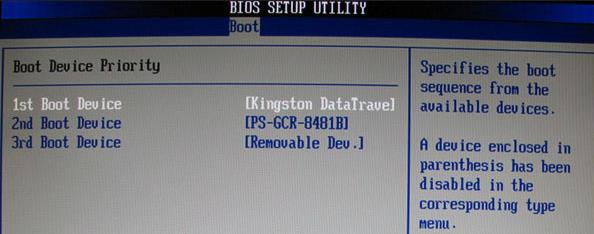
四、使用U盤啟動盤安裝系統(tǒng)
1、電腦重新開機之后會出現(xiàn)下面這個界面,先選擇“01”選項。
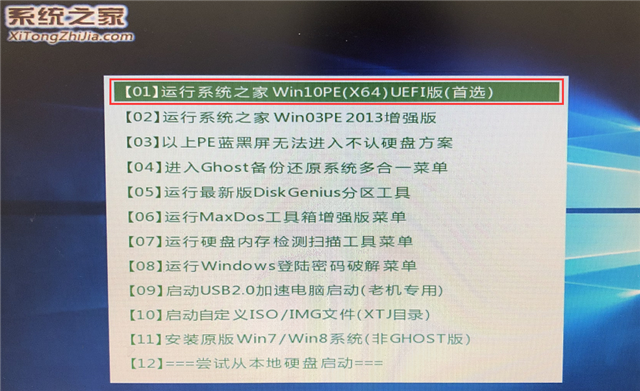
2、進入PE界面,點擊“一鍵重裝系統(tǒng)”

3、選擇U盤里面的Win10 21H1鏡像文件,進行下一步操作,確保映像的路徑和要安裝的盤符正確,點擊“執(zhí)行”。

4、不做修改繼續(xù)點擊“執(zhí)行”,之后的事情就交給機器了。
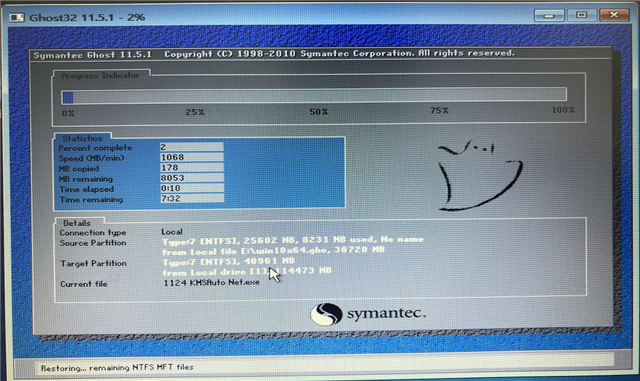
5、系統(tǒng)還原完成,此時可以點擊是重啟電腦,拔出U盤。
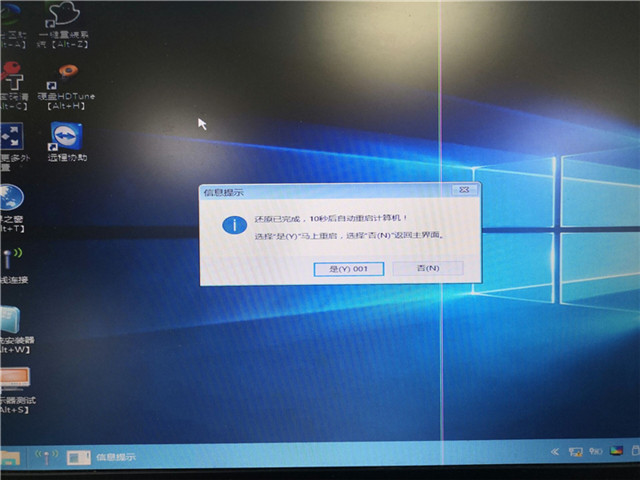
6、再次進入BIOS界面,更改啟動項為硬盤啟動。
7、重新啟動計算機,就會進入系統(tǒng)安裝界面了,無需任何操作等待即可完成系統(tǒng)安裝。

以上就是小編為大家?guī)淼脑趺从肬盤安裝Win10 21H1系統(tǒng)的教程了,如果你想體驗Win10 21H1系統(tǒng)的話,那么不妨跟著本教程來嘗試一下吧。
相關(guān)文章:
1. deepin文件有個鎖頭怎么刪除? deepin刪除帶鎖頭文件的技巧2. deepin linux怎么切換到root權(quán)限? Deepin切換root用戶的技巧3. 深度操作系統(tǒng)Deepin20.2.1發(fā)布(附下載和更新日志)4. 深度操作系統(tǒng)20.5發(fā)布 deepin 20.5更新內(nèi)容匯總5. mac安全模式怎么進入? Mac系統(tǒng)進入安全模式方法6. 在FreeBSD 8.1下搭建Git服務(wù)器步驟7. 微軟Win11專業(yè)版即將默認禁用 SMB 來賓認證服務(wù)8. Win11 正式版 Build 22621.1105一月累積更新補丁KB5022303發(fā)布(附完整更新日志)9. Linux Mint系統(tǒng)輸入法怎么刪除? Linux Mint刪除多余輸入法的技巧10. Mac無線網(wǎng)絡(luò)怎么設(shè)置?蘋果Mac電腦無線網(wǎng)絡(luò)設(shè)置教程

 網(wǎng)公網(wǎng)安備
網(wǎng)公網(wǎng)安備